
Lenovo G480/G485/
G580/G585/G780
Ръководство за потребителя V3.0
Прочетете свързаните с безопасността забележки и важните
съвети, включени в това ръководство, преди да започнете да
използвате вашия компютър.

Забележка
•
Преди да използвате продукта, непременно прочетете Обща
информация и ръководство по безопасност Lenovo.
•
Възможно е в някои от инструкциите от това ръководство да се приема
по подразбиране, че използвате Windows® 8. Ако използвате друга
операционна система на Windows, някои операции може да са малко
различни. Ако използвате други операционни системи, някои операции
може да не важат за вас.
•
Характеристиките, описани в това ръководство, са общовалидни за
повечето модели. Някои характеристики може да не са налични на
вашия компютър и/или вашият компютър може да включва
характеристики, които не са описани в това ръководство за потребителя.
•
Използваните в това ръководство илюстрации са от Lenovo G580, освен
ако не е заявено друго.
•
Илюстрациите в това ръководство може да се различават от
действителния продукт. Трябва да се направи справка за действителния
продукт.
За да научите повече за приложенията на Lenovo, посетете:
•
http://www.lenovo.com.
Трето издание (Юни 2012)
© Copyright Lenovo 2012.
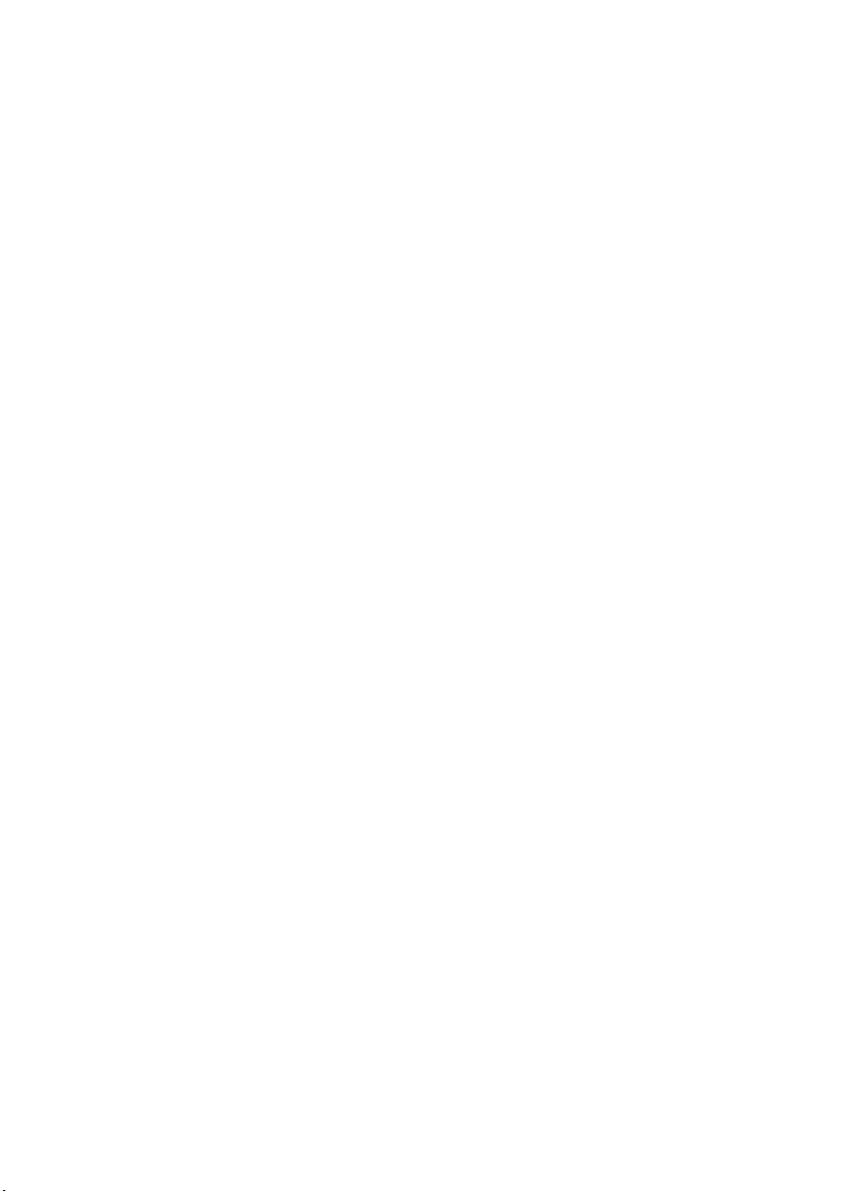
Съдържание
Глава 1. Запознаване с компютъра ...................................................1
Изглед отгоре................................................................................................................1
Изглед отляво ...............................................................................................................5
Изглед отдясно .............................................................................................................7
Изглед отпред ...............................................................................................................9
Изглед отдолу.............................................................................................................10
Глава 2. Усвояване на основните положения ...............................16
Конфигуриране на операционната система за първи път ......................................16
Интерфейси на операционната система...................................................................16
Charms .........................................................................................................................17
Привеждане на компютъра в режим на покой или изключване............................19
Използване на тъчпада ..............................................................................................21
Комбинации с функционални клавиши ...................................................................22
Свързване на външни устройства.............................................................................24
Специални клавиши и бутони...................................................................................26
Индикатори за състоянието на системата................................................................27
Защитаване на компютъра ........................................................................................29
Информация за NVIDIA
Глава 3. Свързване към интернет ...................................................31
Кабелна връзка ...........................................................................................................31
Безжична връзка .........................................................................................................32
Глава 4. Lenovo OneKey Recovery system ......................................34
Глава 5. Отстраняване на неизправности ......................................35
Често задавани въпроси.............................................................................................35
Отстраняване на неизправности...............................................................................37
Приложение A. Указанията за CRU .................................................. 41
Подмяна на батерията................................................................................................41
Подмяна на устройство на твърдия диск.................................................................43
Подмяна на паметта ...................................................................................................50
Подмяна на картата за безжична мрежа ..................................................................54
Изваждане на оптичното устройство .......................................................................56
Търговски марки ................................................................................. 58
®
OptimusTM (при някои модели)....................................30
i
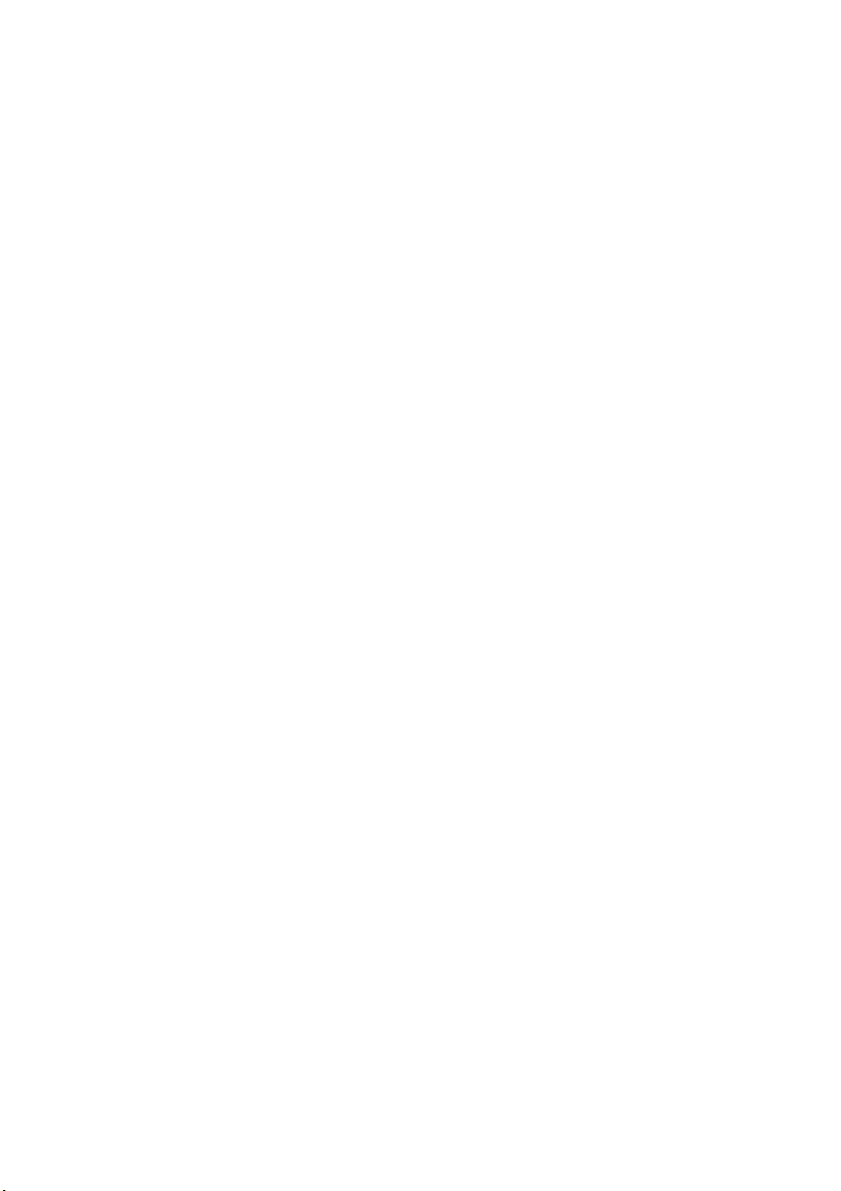

Глава 1. Запознаване с компютъра
Изглед отгоре - - - - - - - - - - - - - - - - - - - - - - - - - - - - - - - - - - - - - - - - - - - - - - - - - - - - - - - - - - - - - - - - - - - - - - - - - - - - - - - - - - - -
G480/G485
2
a
3
5
4
7
8
1
2
b
1
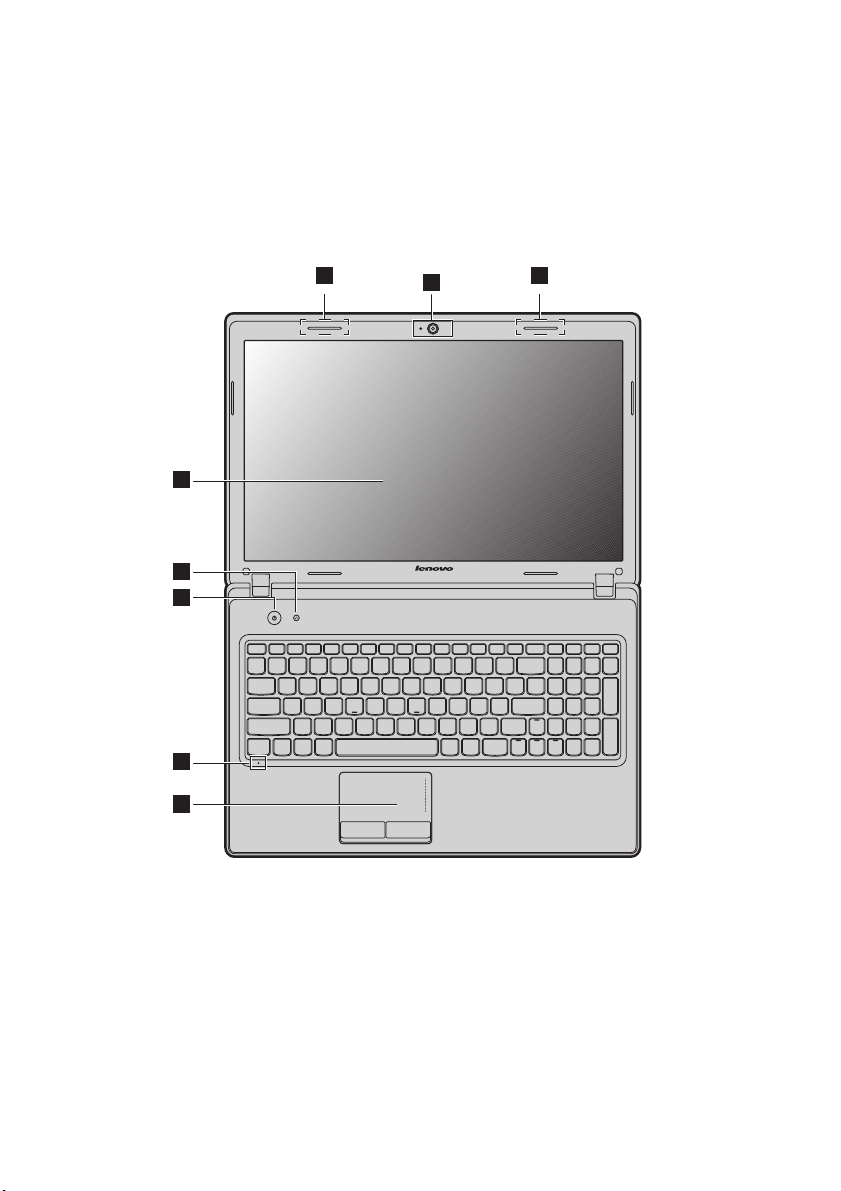
Глава 1. Запознаване с компютъра
1
3
5
4
7
8
2
a
2
b
G580/G585
2

G780
1
3
6
5
4
7
8
2
a
2
b
Глава 1. Запознаване с компютъра
Внимание:
• Пунктираната част не се вижда.
• НЕ отваряйте панела на дисплея повече от 130 градуса. Когато затваряте панела на дисплея,
внимавайте да НЕ оставите химикали или други предмети в пространството между дисплея и
клавиатурата. В противен случай панелът на дисплея може да се повреди.
3

Глава 1. Запознаване с компютъра
a
b
c
d
efg
h
Вградена камера
Антени на
безжичен модул
Използвайте камерата за видео комуникации.
Вградените антени осигуряват оптимално приемане на
безжично радио.
(при някои
модели)
Забележка: Някои модели може да имат само един модул за безжична антена, който на
илюстрацията е разположен на позиция 2b. Разгледайте действителния продукт.
Дисплей на
компютъра
Бутон за
LCD дисплеят с фоново осветление LED осигурява отличен
краен визуален сигнал.
Натиснете този бутон, за да включите компютъра.
захранване
Бутон Novo
Забележка: За подробности вижте “Lenovo OneKey Recovery system” на страница 34.
Индикатори за
състоянието на
Когато компютърът е изключен, натиснете този бутон, за да
стартирате Lenovo Recovery system или настройка на BIOS,
или да влезете в менюто за зареждане.
За подробности вижте “Индикатори за състоянието на
системата” на страница 27.
системата
Вграден
микрофон
Вграденият микрофон (с функция за намаляване на шума)
може да се използва за видеоконференции, дикторски текст
или прости звукозаписи.
Тъчпад
Забележка: За подробности вижте “Използване на тъчпада” на страница 21.
Тъчпадът функционира като стандартна мишка.
4
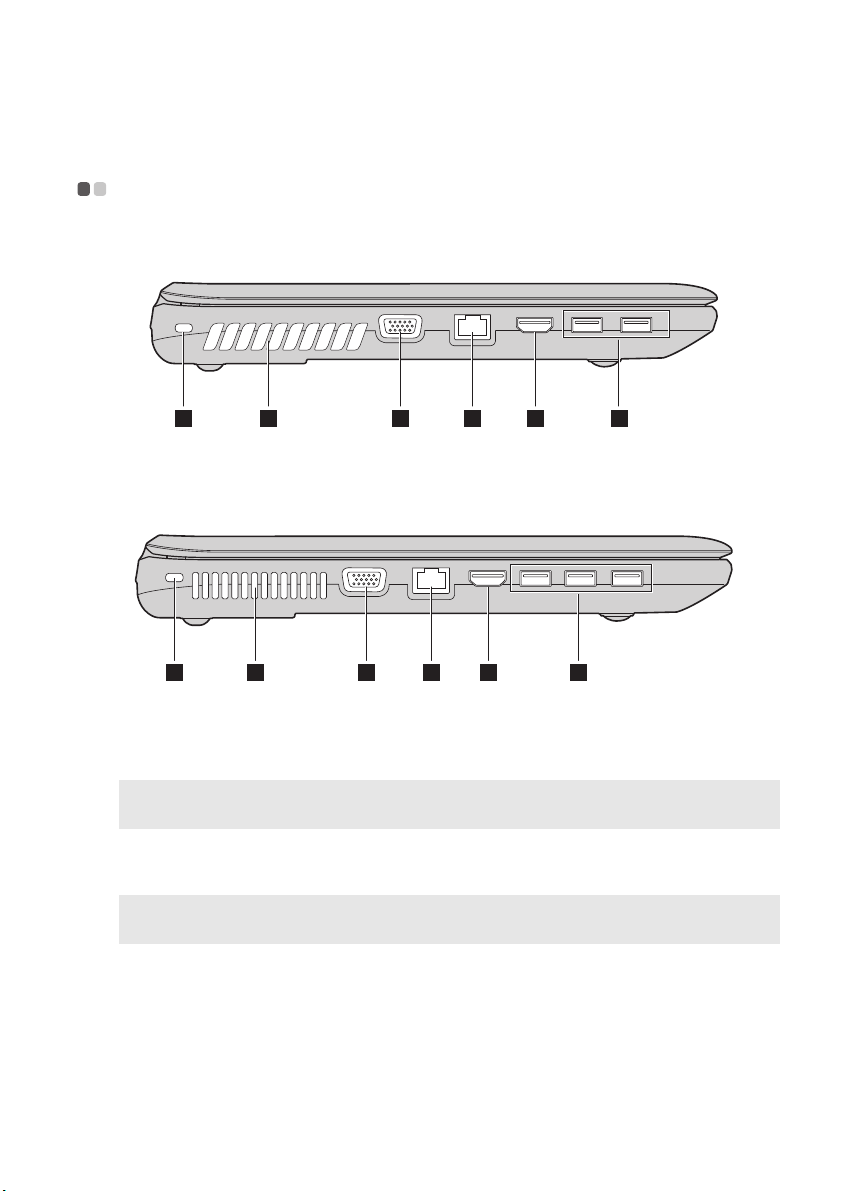
Глава 1. Запознаване с компютъра
1 2 3 4 5 6
1 2 3 4 5 6
a
b
c
Изглед отляво - - - - - - - - - - - - - - - - - - - - - - - - - - - - - - - - - - - - - - - - - - - - - - - - - - - - - - - - - - - - - - - - - - - - - - - - - - - - - - - - - - -
G480/G485/G580/G585
G780
Слот за кабелна
Прикрепете тук секретно заключване (не е предоставено).
ключалка
Kensington
Забележка: За подробности вижте “Прикрепване на секретно заключване (не е предоставено)”
Жалузи на
на страница 29.
Разсейват вътрешната топлина.
вентилатора
Забележка: Уве р е т е се, че жалузите не са блокир ани, в противен случай това може да доведе
до прегряване на компютъра .
VGA порт
Осигурява връзка с външни устройства за визуализация.
5

Глава 1. Запознаване с компютъра
d
e
f
RJ-45 порт
Забележка: За подробности вижте “Кабелна връзка” на страница 31.
HDMI порт (при
някои модели)
Забележка: Някои модели, например G480/G485/G580/G585, може да нямат HDMI порт.
Разгледайте действителния продукт.
USB порт (при
Портът осигурява връзката на компютър а с мрежата
Ethernet.
Свързва устройствата с HDMI вход, като например
телевизор или дисплей.
Осигурява връзка с USB устройства.
някои модели)
Забележка:
• Сините портове са USB 3.0. Черните портове са USB 2.0.
• За подробности вижте “Свързване на устройство с универсална серийна шина (USB)” на
страница 25.
6
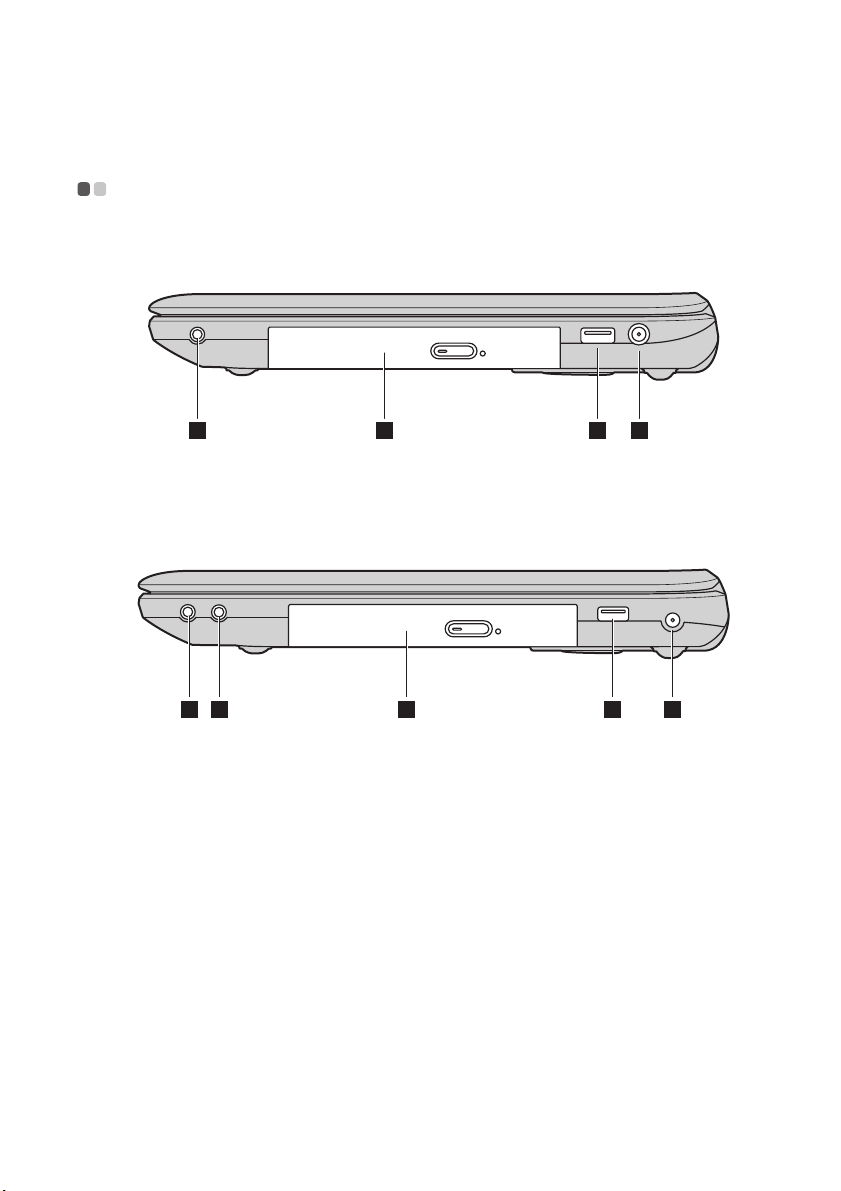
Глава 1. Запознаване с компютъра
1 2 3 4 5
a
b
c
Изглед отдясно - - - - - - - - - - - - - - - - - - - - - - - - - - - - - - - - - - - - - - - - - - - - - - - - - - - - - - - - - - - - - - - - - - - - - - - - - - - - - - - -
G480/G485/G580/G585
6 3 4 5
G780
Жак за слушалка
Жак за
Осигурява връзка с външни слушалки.
Осигурява връзка с външни микрофони.
микрофон
Оптично
Чете/записва оптични дискове.
дисково
устройство (при
някои модели)
7

Глава 1. Запознаване с компютъра
d
e
f
USB порт (при
Осигурява връзка с USB устройства.
някои модели)
Забележка:
• Сините портове са USB 3.0. Черните портове са USB 2.0.
• Някои модели, например G780, може да нямат порт USB 2.0 отдясно. Разгледайте
действителния продукт.
• За подробности вижте “Свързване на устройство с универсална серийна шина (USB)” на
страница 25.
Букса на
Свържете адаптера за променлив ток тук.
променливотоков
захранващ
адаптер
Комбиниран
аудио жак
8

Глава 1. Запознаване с компютъра
1
2
a
b
Изглед отпред - - - - - - - - - - - - - - - - - - - - - - - - - - - - - - - - - - - - - - - - - - - - - - - - - - - - - - - - - - - - - - - - - - - - - - - - - - - - - - - - - - -
G480/G485/G580/G585
2
1
G780
Слот за карта с
памет
Забележка:
• Някои модели може да не съдържат празна карта. Разгледайте действителния продукт.
• За подробности вижте “Използване на карти с памет (не са предоставени)” на страница 24.
Индикатори за
състоянието на
системата
Поставете тук картата с памет (не са предоставени).
За подробности вижте “Индикатори за състоянието на
системата” на страница 27.
9

Глава 1. Запознаване с компютъра
1 2 3
4 55
Изглед отдолу - - - - - - - - - - - - - - - - - - - - - - - - - - - - - - - - - - - - - - - - - - - - - - - - - - - - - - - - - - - - - - - - - - - - - - - - - - - - - - - - - - - -
G480/G485
10

Глава 1. Запознаване с компютъра
1 2 3
4 55
11
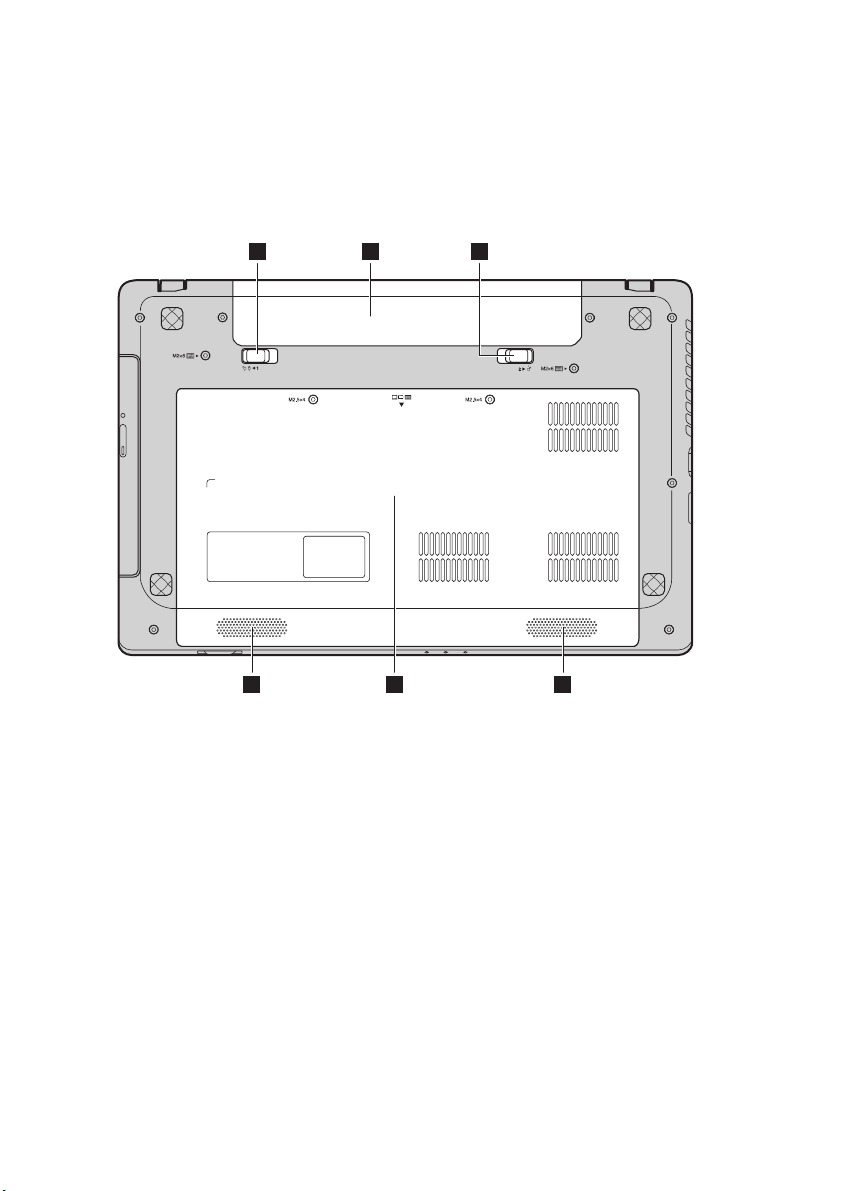
Глава 1. Запознаване с компютъра
1 2 3
4 55
G580/G585
12

Глава 1. Запознаване с компютъра
1 2 3
4 55
13
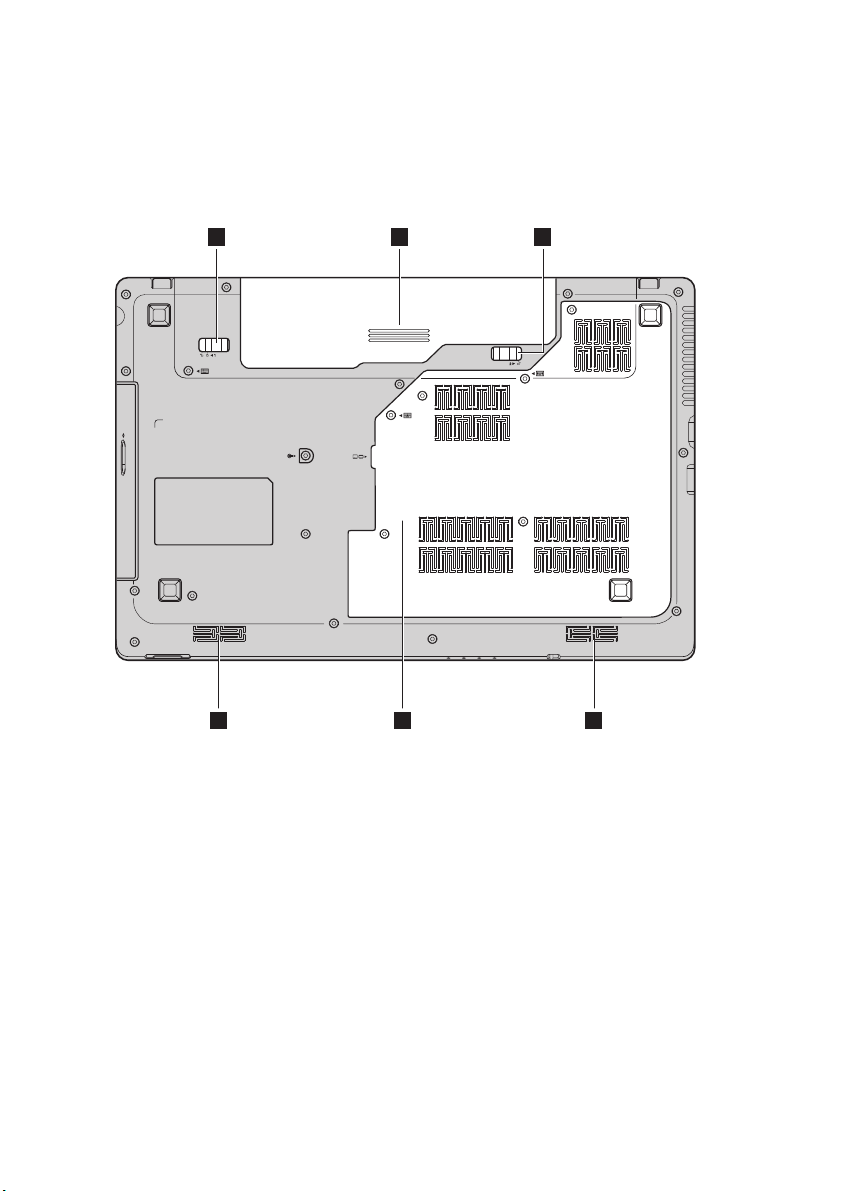
Глава 1. Запознаване с компютъра
1 2 3
45 5
G780
14

Глава 1. Запознаване с компютъра
a
b
c
d
e
Ключалка за
батерията -
Ръчната ключалка за батерията служи за закрепване на
батерията.
ръчна
Батерия
Ключалка за
батерията - с
Ключалката за батерията с пружина закрепва батерията на
място.
пружина
Уст р ойство на
твърдия диск
(HDD)/памет/CPU
(централен
процесор)/Mini
PCI Express Card
Тонколони (при
Стерео високоговорителите осигуряват богат и мощен звук.
някои модели)
Забележка: За да установите какви са звуковите ефекти и къде са разположени тонколоните
конкрет но за вашия модел, го огледайте.
15

Глава 2. Усвояване на основните положения
Конфигуриране на операционната система за първи
- - - - - - - - - - - - - - - - - - - - - - - - - - - - - - - - - - - - - - - - - - - - - - - - - - - - - - - - - - - - - - - - - - - - - - - - - - - - - - - - - - - - - - - - - - - - - - - - - - - - - - - - - - - - - - - - -
път
Може да е необходимо да конфигурирате операционната система при първото й
използване. Процесът по конфигуриране може да включва следните процедури:
• Потвърждаване приемането на лицензно споразумение за краен потребител
• Конфигуриране на интернет връзката
• Създаване на потребителски акаунт
Интерфейси на операционната система
Windows 8 се предоставя с два основни потребителски интерфейса: Начален
екран и Windows работен плот.
За да преминете от начален екран в Windows работен плот, направете някое от
следните неща:
• Изберете tile (плочката) за Windows работен плот от начален екран.
• Натиснете клавиш Windows + D.
За да преминете от работен плот в начален екран, направете някое от следните
неща:
• Изберете Start от Charms.
• Преместете показалеца в долния ляв ъгъл и след това изберете миниатюрата
на начален екран, когато тя се покаже.
Начален екран Работен плот
- - - - - - - - - - - - - - - - - - - - - - - - - - - - - - -
16

Глава 2. Усвояване на основните положения
Charms
Петте Charms предоставят нов и по-бърз начин за изпълнението на много
основни задачи и винаги са налични, независимо кое приложение използвате в
момента.
За да покажете Charms, направете едно от следните неща:
• Преместете показалеца в горния десен или долния десен ъгъл, докато се
появи Charms bar.
• Натиснете клавиш Windows + С.
- - - - - - - - - - - - - - - - - - - - - - - - - - - - - - - - - - - - - - - - - - - - - - - - - - - - - - - - - - - - - - - - - - - - - - - - - - - - - - - - - - - - - - - - - - - - - - - - - - - - - - - -
Search charm
Search charm е мощен нов начин да намерите всичко, което търсите,
включително приложения, настройки и файлове.
17

Глава 2. Усвояване на основните положения
Share charm
Share charm позволява да изпращате връзки, снимки и много други неща на
вашите приятели и в социалните мрежи, без да напускате приложението, в
което се намирате.
Start charm
Start charm е бърз начин да отидете в начален екран.
Devices charm
Devices charm позволява да се свържете или изпращате файлове към всякакви
външни устройства, като цифрови фотоапарати, телевизори или принтери.
Settings charm
Settings charm позволява да изпълнявате основни задачи, като настройка на
силата на звука или изключване на компютъра. Освен това, можете да отидете в
Контролен панел чрез Settings charm, когато използвате екрана на работния
плот.
18

Глава 2. Усвояване на основните положения
Привеждане на компютъра в режим на покой или изключване
Когато приключите работата с компютъра си, можете да го приведете в режим
на покой или да го изключите.
Привеждане на компютъра в режим на покой
Ако ще отсъствате от компютъра за кратък период от време, приведете
компютъра в режим на покой.
Когато компютърът е в режим на покой, можете бързо да го извадите от това
състояние и да продължите работа, като по този начин пропускате процедурата
по първоначално стартиране.
За да приведете компютъра в режим на
неща:
• Затворете панела на дисплея.
• Натиснете бутона за захранване.
• Натиснете Fn+F1.
• Отворете Charms и изберете Settings Power Sleep.
- - - - - - - - - - - - - - - - - - - - - - - - - - - - - - - - - - - - - - - - - - - - - - - - - - - - - - - - - - - - - - - - - - - - - - - - - - - - - - - - - - - - - - - - - - - - - -
покой, направете едно от следните
Забележка: Изчакайте, докато индикаторът за захранването започне да мига (това показва,
че компют ърът е в режим на покой), преди да преместите компютъра .
Местенето на компю търа, докато твърдият диск се върти, може да повреди
твърдия диск и да доведе до загуба на данни.
За да извадите компютър а от това състояние, извършете едно от следните
неща:
• Натиснете бутона за захранване.
• Натиснете произволен клавиш на клавиатурата.
19
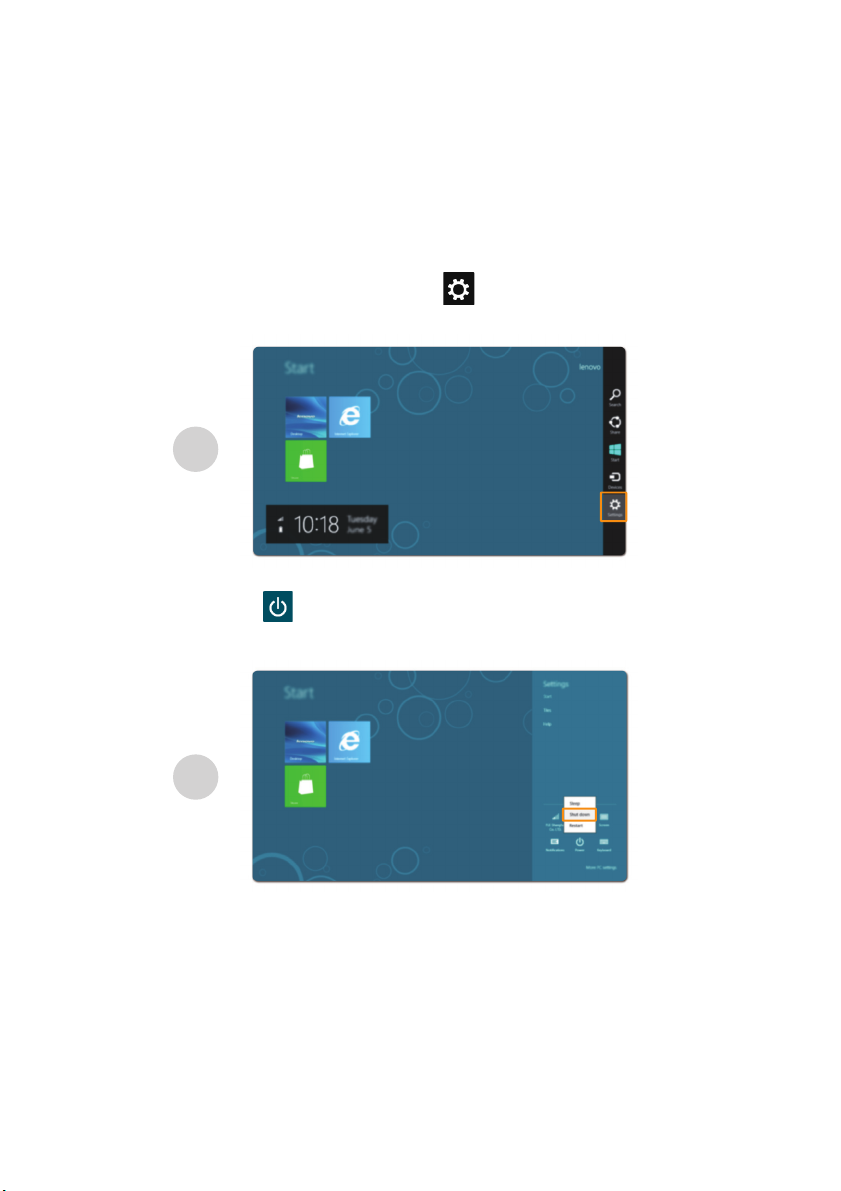
Глава 2. Усвояване на основните положения
1
Изключване на компютъра
Ако няма да използвате компютъра за дълъг период от време го изключете.
За да изключите компютъра си.
1
Отворете Charms и след това Settings .
2
Изберете Power Shutdown.
2
20

Глава 2. Усвояване на основните положения
1
2 3
a
b
c
Използване на тъчпада
- - - - - - - - - - - - - - - - - - - - - - - - - - - - - - - - - - - - - - - - - - - - - - - - - - - - - - - - - - - - - - - - - - - -
Тъчпад
Щракване на ляв
бутон
Щракване на
десен бутон
Забележка: Можете да разрешите/забраните тъчпада чрез клавишната комбинация Fn+F6.
За да движите курсора по екрана, плъзгайте
върха на пръста по подложката в посоката, в
която искате курсорът да се движи.
Функцията съответства на тази на левия бутон на
конвенционална мишка.
Функцията съответства на тази на десния бутон
на конвенционална мишка.
21

Глава 2. Усвояване на основните положения
a
b
Комбинации с функционални клавиши
- - - - - - - - - - - - - - - - - - - - - - - - - - - - - - - - - -
С използване на функционалните клавиши можете незабавно да променяте
работните характеристики. За да ползвате тази функция, натиснете и задръжте
клавиша Fn ; след което натиснете един от функционалните клавиши .
G480/G485
2
2
1
G580/G585/G780
2
1
2
22

Глава 2. Усвояване на основните положения
По-долу са описани функциите на всеки функционален клавиш.
Fn + F1: Въвеждане на режим на покой.
Fn + F2:
Fn + F3:
Fn + F5: Включване/изключване на режим самолет.
Fn + F6: Включване/изключване на тъчпада.
Fn + F9:
Fn + F10:
Fn + F11: Пускане на предходния запис.
Fn + F12: Пускане на следващия запис.
Fn + Insert (G580/G585/
G780):
Fn + PgUp (G480/
G485):
Fn + PrtSc: Активиране на системна заявка.
Fn + Home: Активиране на функцията Пауза.
Включване/изключване на фоновата светлина на
LCD екрана.
Отворяне на интерфейса за превключвателя на
показаното устройство, за да изберете този
преносим компютър или външен дисплей.
Стартиране/паузиране възпроизвеждането на
Windows Media Player.
Спиране на възпроизвеждането на Windows Media
Player.
Включване/изключване на scroll lock.
Fn + End: Активиране на функцията за прекъсване.
Fn + PgDn (G480/
G485):
Fn + / :
/ :
Fn +
Активиране на функцията Вмъкване.
Увеличаване/намаляване на яркостта на дисплея.
Увеличаване/намаляване на силата на звука.
23

Глава 2. Усвояване на основните положения
Свързване на външни устройства
- - - - - - - - - - - - - - - - - - - - - - - - - - - - - - - - - - - - - - - - - - - -
Вашият компютър има много вградени функции и възможности за връзка.
Използване на карти с памет (не са предоставени)
Вашият компютър поддържа следните видове карти с памет:
• Карта Secure Digital (SD)
• MultiMediaCard (MMC)
Забележка:
• Поставяйте САМО по една карта в слота.
• Тоз и карточетец не поддържа устройства SDIO (напр., SDIO Bluetooth и др.).
Поставяне на карта с памет
1
Натиснете празната карта, докато чуете щракване. Внимателно издърпайте
празната карта от слота за карта с памет.
Забележка: Празната карта се използва за предотвратяване попадането на прах и малки
2
Плъзнете картата с памет навътре, докато щракне на място.
Забележка: Някои модели може да не съдържат празна карта. Можете директно да поставите
частици вътре в компютъра, ко гато слотът за карта с памет не се използва.
Запазете празната карта за следващо използване.
карта с памет в слота.
Изваждане на карта с памет
1
Натиснете картата с памет, докато чуете щракване.
2
Внимателно издърпайте карта с памет от слота за карти.
Забележка: Преди да извадите картата с памет трябва да я деактивирате с помощната
програма на Windows за безопасно отстраняване на хардуер и изваждане на
медия, за да избегнете нарушаване целостта на данните.
24

Глава 2. Усвояване на основните положения
Свързване на устройство с универсална серийна шина (USB)
Вашият компютър е оборудван с три или четири USB порта, които са
съвместими с USB устройства.
Забележка: Когато използвате USB устройство с висока консум ация на енергия, например
USB ODD, си служете със захранващия адаптер на външното устройство. В
противен случай устройството може да не бъде разпознато или системата ще се
изключи.
Свързване на Bluetooth устройство (при някои модели)
Ако вашият компютър има вграден Bluetooth адаптер, той може да се свързва и
да предава данни безжично към други устройства с активиран Bluetooth, като
например компютър ноутбук, PDA устройства и клетъчни телефони. Можете да
прехвърляте данни между тези устройства без кабели и в диапазон до 10 метра
в открито пространство.
Забележка: Действителният максимален обхват може да варира в зависимост от интерфейса и
трансмисионните бариери. За да получите най-добрата възможна скорост,
поставете устройството възможно най-близко до вашия компютър.
Активиране на Bluetooth комуникациите на вашия компютър
За да активирате Bluetooth функциите, направете някое от следните неща:
• Натиснете Fn+F5, за да изключите режим самолет.
• Отворете Charms и изберете Settings , за да отворите страницата
за Мрежова конфигурация и след това поставете превключвателя за режим
самолет в позиция Off (ИЗКЛЮЧЕН).
Забележка:
• Ко гато нямате нужда от функцията Bluetooth, изключете я, за да пестите заряда на батерията.
• Трябва да свържете устройството с активиран Bluetooth към вашия компютър , преди да
можете да прехвърляте данни между тях. Прочетете предоставената документация към
устройството с активиран Bluetooth за повече подробности как да свържете устройството с
компютъра
.
25

Глава 2. Усвояване на основните положения
1
a
Специални клавиши и бутони
- - - - - - - - - - - - - - - - - - - - - - - - - - - - - - - - - - - - - - - - - - - - - - - - - - - - - -
Бутон Novo
Когато компютърът е изключен, натиснете този бутон, за да стартирате
системата Lenovo Recovery или настройка на BIOS, или да влезете в менюто за
зареждане.
26

Глава 2. Усвояване на основните положения
3
1
4 5 6
2
Индикатори за състоянието на системата
- - - - - - - - - - - - - - - - - - - - - - - - - - -
Тези индикатори ви дават информация за състоянието на компютъра.
G480/G485/G580/G585
3 4 1
G780
27

Глава 2. Усвояване на основните положения
Индикатор за включен горен регистър
Индикатор за включен цифров клавишен блок
Индикатор за статуса на захранването
Индикатор за статуса на батерията
Индикатор за безжична комуникация
Индикатор за устройство на твърдия диск
a
b
c
d
e
f
28

Глава 2. Усвояване на основните положения
Защитаване на компютъра
- - - - - - - - - - - - - - - - - - - - - - - - - - - - - - - - - - - - - - - - - - - - - - - - - - - - - - - - - - - - -
Този раздел дава сведения за това как да защитите компютъра от кражба и
неразрешено ползване.
Прикрепване на секретно заключване (не е предоставено)
Можете да закрепите секретно заключване към компютъра, за да не позволите
той да бъде местен без ваше разрешение. За подробности относно монтирането
на секретно заключване трябва да направите справка в инструкциите,
доставени заедно със закупеното секретно заключване.
Вижте “Изглед отляво” на страница 5 за местоположението на Kensington
слота.
Забележка:
• Преди да закупите какъвто и да е продукт за защита, проверете дали той е съвместим с този
тип защитна ключалка.
• Вие носите отговорно стта за преценката, избора и монтажа на заключващите устройства и
механизмите за защита. Lenovo не коментира преценката или гаранцията на функционирането,
качеството или ефективността на заключващите устройства и
защитните функции.
Използване на пароли
Паролите предотвратяват използването на вашия компютър от други лица. След
като зададете парола и я активирате, на екрана се появява запитване при всяко
включване на компютъра. Въведете паролата при запитването. Компютърът не
може да се използва, ако не въведете правилната парола.
За подробности по отношение на това как да зададете парола
Помощната информация в дясната част на екрана в програмата за настройка на
BIOS.
, вижте
29

Глава 2. Усвояване на основните положения
Информация за NVIDIA® OptimusTM (при някои модели)
Optimus е механизъм за превключване на графичния процесор GPU, който
автоматично превключва активния графичен процесор за извършване на
задачи, свързани с рендъринг на изображения. Ако не са стартирани никакви
програми с интензивно графично натоварване, за активен се избира
интегрираният графичен процесор с цел съхраняване на батерията; ако
стартирате възпроизвеждане на филм с
задачата за рендъринг на изображението автоматично се превключва от
Optimus към дискретния графичен процесор за постигане на висока графична
производителност.
Когато Optimus е разрешен, превключването между интегрирания и дискретния
GPU се извършва автоматично без намеса на потребителя.
- - - - - - - - - - - - - - - - - - - - - - - - - - - - - - - - - - - - - - - - - - - - - - - - - - - - - - - - - - - - - - - - - - - - - - - - - - - - - - - - - - - - - - - - - - - - - - - - - - - - - - -
висока резолюция или 3D игра,
30

Глава 3. Свързване към интернет
*
*
*
*
Телефонна линия
Сплитер *
Кабелен модем *
* Не е предоставено.
Теле визионен кабел
Сплитер *
DSL модем *
Като глобална мрежа интернет свързва компютрите по целия свят,
осигурявайки услуги като електронна поща, търсене на информация,
електронна търговия, сърфиране в интернет и забавления.
Можете да свържете компютъра в интернет по следните начини:
Кабелна връзка: използва кабели за свързване.
Безжична мрежова технология: свързване без кабели.
Кабелна връзка - - - - - - - - - - - - - - - - - - - - - - - - - - - - - - - - - - - - - - - - - - - - - - - - - - - - - - - - - - - - - - - - - - - - - - - - - - - - - - -
Кабелните връзки са надежден и сигурен начин за свързване на компютъра към
интернет.
Кабел Кабелните интернет услуги използват кабелен модем,
свързан към абонатна кабелна телевизионна линия.
DSL DSL представлява семейна или свързана технология, която
предоставя високоскоростен мрежови достъп до домовете
и малките фирми чрез обикновените телефонни линии.
Хардуерна връзка:
Кабел DSL
Забележка: Горнат а диаграма е само за справка. Действителният метод за свързване може да е
Софтуерна конфигурация
Консултирайте се с вашия интернет доставчик за подробности относно това как
да конфигурирате компютъра си.
различен.
31

Глава 3. Свързване към интернет
Безжична връзка - - - - - - - - - - - - - - - - - - - - - - - - - - - - - - - - - - - - - - - - - - - - - - - - - - - - - - - - - - - - - - - - - - - - - - - - - - - - -
Безжичните връзки осигуряват мобилен достъп до интернет, позволявайки ви
да сте онлайн навсякъде в рамките на територията, покрита от безжичния
сигнал.
Разделена на мащаби на сигнала, безжичната връзка към интернет може да се
изгради на базата на следните стандарти.
Wi-Fi Wi-Fi мрежите покриват малка област, като дома, офиса
или малка група от сгради. Необходима е точка на достъп
за връзката.
WiMAX WiMAX мрежите свързват няколко безжични системи на
локални мрежи, за да покрият територията на цял град,
осигурявайки високоскоростен широколентов достъп без
да са необходими кабели.
Забележка: Вашият комп ют ър може да не поддържа всички методи за безжична връзка.
32

Глава 3. Свързване към интернет
Точка на достъп *
Wi-Fi/WiMAX мрежа
* Не е предоставено
Използване на Wi-Fi/WiMax (при някои модели)
Активиране на безжична връзка
За да разрешите безжичните функции, направете някое от следните неща:
• Натиснете Fn+F5, за да изключите режим самолет.
• Отворете Charms и изберете Settings , за да отворите страницата
за Мрежова конфигурация и след това поставете превключвателя за режим
самолет в позиция Off (ИЗКЛЮЧЕН).
Хардуерна връзка
Свързване към безжична мрежа
След като безжичната връзка бъде активирана, компютърът ще започне
автоматично сканиране за налични безжични мрежи и ще ги покаже в списък с
безжични мрежи. За да се свържете към безжична мрежа, щракнете върху
името на мрежата в списъка и след това щракнете върху Connect (Свързване).
Забележка: Някои мрежи изискват мрежови защитен ключ или фраза за достъп за
осъществяване на връзка. За да се свържете с някоя от тези мрежи, попитайте
мрежовия администратор или доставчика на интернет услуги (ISP) за защитния
ключ или фразата за достъп.
33

Глава 4. Lenovo OneKey Recovery system
Lenovo OneKey Recovery system
Lenovo OneKey Recovery system е софтуер, който е разработен да архивира и
възстановява вашия компютър. Можете да го използвате, за да възстановите
оригиналното състояние на системния дял, в случай на неизправност. Освен това
можете да създавате потребителски архиви за лесно възстановяване според нуждите.
Забележка: За да използвате функциите на OneKey Recovery system, вашият твърд диск вече
Архивиране на системния дял
Можете да архивирате системния дял във файл с образ на дяла. За да
архивирате системния дял:
1
Натиснете бутон Novo, за да стартирате Lenovo OneKey Recovery system.
2
Щракнете System Backup (Архивиране на системно копие).
3
Изберете място за архива и щракнете Next (Следващ), за да започнете процеса на
архивиране.
Забележка:
•
Можете да изберете място за архива на локален устройство на твърдия диск или на външно
устройство за съхранение.
• Процесът на архивиране може да отнеме известно време.
• Процесът на архивиране е наличен само, когато Windows може да бъде стартиран нормално.
има скрит по подразбиране дял, в койт о се съхранява файл със системен образ и
програмните файлове на OneKey Recovery system. Тоз и дял е скрит поради
свързани със сигурността причини, което обяснява защо наличното дисково
пространство е по-малко от обявеното.
Възстановяване
Можете да решите да възстановите първоначалното състояние на системния
дял или да възстановите до предварително създадена архивна точка. За да
възстановите системния дял:
1
Натиснете бутон Novo, за да стартирате Lenovo OneKey Recovery system.
2
Щракнете System Recovery (Възстановяване на системата). Компютърът
ще се рестартира в среда за възстановяване.
3
Следвайте инструкциите на екрана, за да възстановите първоначалното състояние
на системния дял или да възстановите до предварително създадена архивна точка.
Забележка:
• Процесът на възстановяване е необратим. Уверете се, че сте архивирали всички данни, коит о
желаете да запазите от системния дял, преди да започнете процеса на възстановяване.
• Процесът на възстановяване може да отнеме известно време. За да се подсигурите, свържете
адаптера за променлив ток към комп ют ър а си по време на процеса
•
Горнит е инструкции трябва да бъдат следвани, когато Windows може да бъде стартиран нормално.
на възстановяване.
Ако Windows не може да стартира, следвайте стъпките по-долу, за да
стартирате Lenovo OneKey Recovery system:
1
Изключете компют ъра.
2
Натиснете бутон Novo. От менюто на бутон Novo, изберете Lenovo OneKey
Recovery system и натиснете Enter.
34

Глава 5. Отстраняване на неизправности
Често задавани въпроси
В този раздел са описани често задаваните въпроси по категория.
- - - - - - - - - - - - - - - - - - - - - - - - - - - - - - - - - - - - - - - - - - - - - - - - - - - - - - - - - - - - - - - - -
Откриване на информация
Какви мерки за безопасност трябва да взимам, когато използвам компютъра?
Документът Обща информация и ръководство по безопасност Lenovo, който
е предоставен с вашия компютъ р, съдържа мерки за безопасност при
използването на този компютър. Прочетете и следвайте всички мерки за
безопасност, когато използвате компютъра.
Къде мога да намеря хардуерните спецификации за моя
Можете да откриете хардуерните спецификации за вашия компютър в
отпечатаните листовки, които са предоставени с него.
Къде мога да намеря информация за гаранцията?
Относно гаранцията на вашия компютър, включително гаранционния период
и вида на гаранционно обслужване, вижте брошурата за ограничена гаранция
на Lenovo, доставена заедно с ком пютъра.
компютър?
Драйвери и предварително инсталиран софтуер
Къде са инсталационните дискове за предварително инсталирания (десктоп)
софтуер на Lenovo?
Вашият комп ютъ р се доставя без инсталационни дискове за предварително
инсталирания софтуер на Lenovo. Ако трябва да преинсталирате какъвто и да
е предварително инсталиран софтуер, можете да намерите инсталационната
програма, намираща се в D дяла на вашия твърд диск. Ако не откриете
инсталационната програма
поддръжка на клиенти на Lenovo.
Къде мога да открия драйвери за различните хардуерни устройства на моя
компютър?
Ако вашият компютър е с предварително инсталирана операционна система
Windows, Lenovo предоставя всички необходими драйвери за хардуерните
устройства на D дяла на вашия твърд диск. Освен това, можете
най-новите драйвери от уеб страницата за поддръжка на клиенти на Lenovo.
там, можете да я изтеглите от уеб страницата за
да изтеглите
35

Глава 5. Отстраняване на неизправности
Lenovo OneKey Recovery system
Къде се намират възстановителните дискове?
Вашият компютър не се предоставя с възстановителни дискове. Използвайте
Lenovo OneKey Recovery system, ако трябва да възстановите системата до
нейното оригинално, фабрично състояние.
Какво мога да направя в случай на неуспех при процеса на архивиране?
Можете да стартирате архивиране, но ако по време на процеса на архивиране
се появи
1
2
Кога е необходимо да възстановя системата до нейното оригинално фабрично
състояние?
Използвайте тази функция, когато операционната система не стартира. Ако
на компютъра има критични данни
преди да започнете процеса на възстановяване.
проблем, опитайте следните стъпки:
Затворете всички отворени програми и стартирайте процеса на
архивиране отново.
Проверете дали носителят, към който изпращате архива не е повреден.
Ако е повреден, сменете го. В противен случай, изберете друг път до
местоназначение и опитате отново.
, които искате да запазите, архивирайте ги,
Настройка на BIOS
Какво представлява програмата за настройка на BIOS?
Програмата за настройка на BIOS е ROM-базирана софтуерна програма. Тя
показва основна информация за компют ъра и предоставя опции за задаване
на устройства за зареждане, сигурност, хардуерен режим и други
потребителски предпочитания.
Как мога да стартирам програмата за настройка на BIOS?
За да стартирате програмата за настройка на
1
Изключете компютъра.
2
Натиснете бутон Novo и след това изберете BIOS Setup (Настройка на
BIOS).
Как мога да променя режима на зареждане?
Има два режима на зареждане: UEFI и Legacy. За да промените режима на
зареждане, стартирайте програмата за настройка на BIOS и задайте режима
на зареждане на UEFI или Legacy support (Поддръжка на наследство) в
менюто за зареждане.
BIOS:
36

Глава 5. Отстраняване на неизправности
Кога трябва да променя режима на зареждане?
Режимът на зареждане за вашия компютър по подразбиране е UEFI. Ако
искате да инсталирате по-стара версия на операционната система Windows
(операционна система, чиято версия е преди Windows 8) на вашия компютър,
трябва да промените режима на зареждане на режим на поддръжка на Legacy.
Не можете да инсталирате
по-стара версия на операционна система Windows,
преди да промените режима на зареждане.
Получаване на помощ
Как мога да се свържа с центъра за съдействие на клиенти?
Вижте “Глава 3. Получаване на помощ и обслужване” от Обща информация и
ръководство по безопасност Lenovo.
Отстраняване на неизправности - - - - - - - - - - - - - - - - - - - - - - - - - - - - - - - - - - - - - - - - - - - - - -
Проблеми с дисплея
Когато включа компютъра, на
екрана не се показва нищо.
Когато включа компютъра, се
показва само бял курсор на
празен екран.
Екранът ми се изчиства,
докато компютърът е
включен.
• Ако екранът е празен, проверете дали:
- Батерията е поставена правилно.
- Адаптерът за променлив ток е свързан с компютър а и
захранващият кабел е включен в работещ електрически
конта кт.
- Компютърът е включен. (Натиснете отново бутона буто н за
захранване за потвърждение.)
- Паметта
• Ако всички тези неща са направени както трябва и екранът
продължава да е празен, компютърът има нужда от сервизно
обслужване.
•
Възстановете системния дял до неговото първоначално
състояние или създадена преди това архивна точка на системата,
чрез OneKey Recovery system. Ако пак виждате само курсора на
екрана, компютърът има нужда от сервизно обслужване.
• Възможно е да се включва скрийнсейвър или управлението на
захранването. Направете едно от следните неща, за да излезете
от скрийнсейвъра или да продължите работа от режим на покой:
- Натиснете произволен клавиш на клавиатурата.
- Натиснете буто н за захранване.
- Натиснете Fn+F2, за да
осветление на LCD екрана е изключено.
е поставена правилно.
проверите дали фоновото
37

Глава 5. Отстраняване на неизправности
Проблем с паролата
Забравих си паролата. • Ако забравите потребителската си парола, помолете
системния администратор да изчисти вашата потребителска
парола.
• Ако сте забравили паролата за твърдия диск, оторизираният
сервиз на Lenovo не може да нулира паролата или да възстанови
данните от твърдия диск. Трябва да занесете компютъра в
оторизиран сервиз на Lenovo или търговски представител за
смяна на устройство на твърдия диск. Необходимо е
доказателство за покупка, а частите и услугата се заплащат.
• Ако сте забравили административната парола, оторизираният
сервиз на Lenovo не може да нулира паролата. Трябва да
занесете компютъ ра в оторизиран сервиз на Lenovo или
търговски представител за смяна на системната платка.
Необходимо е доказателство за
се заплащат.
покупка, а частите и услугата
Проблеми с режим покой
Появява се съобщение за
критично ниско ниво на
батерията и компютърът
незабавно се изключва.
Компютърът влиза в режим
на покой веднага след
автотеста при включване
(POST).
Забележка: Ако батерията е заредена и температурата е в диапазона, компютърът има нужда от
сервизно обслужване.
Компютърът не се връща от
режим на покой и не работи.
• Зарядът на батерията намалява. Свържете адаптера за
променлив ток с комп ютър а или сменете батерията с напълно
заредена такава.
• Проверете дали:
- Батерията е заредена.
-
Работната температура е в допустимия диапазон. Вижте
“Гла в а 2. Информация за използване и грижи” от Обща
информация и ръководство по безопасност Lenovo.
• Ако компютърът ви е в режим на покой, свържете адаптера за
променлив ток към ком пю тъ ра, след кое то натиснете
произволен клавиш или бутон за
• Ако системата продължава да не излиза от режим на покой,
системата ви е спряла да отговаря и не можете да изключите
комп ют ъра, нулирайте компютър а. Несъхранените данни
обаче може да се загубят. За да нулирате компютър а,
натиснете и задръжте бутона за захранване за 4 или повече
секунди. Ако компютърът не може
адаптера за променлив ток и батерията.
захранване.
да се нулира, отстранете
38

Глава 5. Отстраняване на неизправности
Проблеми с екрана на компютъра
Екранът е празен. • Направете следните неща:
- Ако използвате адаптера за променлив ток или батерията и
индикаторът за състоянието на батерията свети, натиснете
Fn+, за да увеличите яркостта на екрана.
- Ако индикаторът за захранване премигва, натиснете бутон
за захранване, за да започнете отново работа от режим на
покой.
- Ако
проблемът не изчезва, следвайте изложеното решение
на проблема “Екранът е нечетлив или изкривен”.
- Натиснете Fn+F2, за да проверите дали фоновото
осветление на LCD екрана е изключено.
Екранът е нечетлив или
изкривен.
На екрана се появяват
грешни знаци.
• Проверете дали:
- Драйверът за дисплея е правилно инсталиран.
- Разделителната способност и качеството на цвета са
правилно зададени.
- Видът
на монитора е правилен.
• Правилно ли сте инсталирали операционната система или
програмите? Ако те са инсталирани и конфигурирани
правилно, компютърът има нужда от сервизно обслужване.
Проблеми със звука
От високоговорителя не се
чува нищо дори при усилване
на звука.
• Проверете дали:
- Функцията за изключване на звука е изключена.
- Не се ползва букс ат а за слушалки.
- Високоговорителите са избрани като устройство за
възпроизвеждане.
Проблеми с батерията
Вашият компютър се
изключва, преди индикаторът
за състоянието на батерията
да покаже, че тя е празна.
-или-
Вашият компютър
продължава да работи, след
като индикаторът за
състоянието на батерията
показва, че тя е празна.
Компютърът не работи с
напълно заредена батерия.
• Разредете и заредете отново батерията.
• Възможно е да
батерията. Изключете компютъ ра за една минута, за да
нулирате защитата; след това включете компютъра отново.
се включва защитата против токови удари в
39

Глава 5. Отстраняване на неизправности
Устройство на твърдия диск
Устройство на твърдия диск
не работи.
• В меню Boot (Зареждане) в програма за инсталиране на BIOS ,
проверете дали устройство на твърдия диск е включен
правилно в EFI/Boot device priority (EFI/Последователност на
първоначално зареждане).
Проблем с първоначалното зареждане
Операционната система
Microsoft
зарежда.
®
Windows не се
• Използвайте OneKey Recovery system, за да възстановите
първоначалното състояние на системния дял или да върнете
система до създадена архивна точка. За подробности по
отношение на OneKey Recovery system, вижте “Lenovo
OneKey Recovery system” на страница 34.
Проблем с архивирането
Не може да бъде направено
резервно копие.
• Не използвате в момента операционната система на Windows.
• Няма достатъчно пространство за съхраняване на
архивираните данни. Ще трябва да освободите още
пространство в устройството, на което искате да запазите
архива.
Други проблеми
Компютърът не реагира. • За да рестартирате компютъра, натиснете и задръжте бутон за
захранване за 4 секунди или повече. Ако компютърът пак не
реагира, извадете адаптера за променлив ток и батерията.
• Компютърът може да блокира, когато влезе в режим на покой
Компютърът не се зарежда от
желаното устройство.
Свързаното външно
устройство не работи.
по време на комуникационна операция. Забранете таймера на
режима на покой, ко
• Виж меню Boot (Зареждане) в програма за инсталиране на
BIOS. Проверете дали EFI/Boot priority order
(Последователност на първоначално зареждане) в програма за
инсталиране на BIOS е настроена така, че компютъръ т да
зарежда от желаното устройство.
• Натиснете бутон Novo, когато компютърът е изключен и
ерете Boot Device Menu (Меню с устройство за
изб
зареждане). След това изберете устройството, от което
желаете вашия ком пютър да зарежда.
• Не свързвайте и не изключвайте кабели на външни
устройства, освен USB, докато захранването на компютъра е
включено; в противен случай може да повредите компютъра .
• Когато използвате външни устройства с висок
енергия, като например външно USB оптично дисково
устройство, използвайте захранващ адаптер за външното
устройство. В противен случай устройството може да не бъде
разпознато или системата ще се изключи.
гат о работите в мрежа.
а консумация на
40

Приложение A. Указанията за CRU
b
c
Забележка:
• Илюстрациите, използвани в тази глава са от Lenovo G580, освен ако не е заявено друго.
• Следните процедури относно отстраняването и смяната на устройства са еднакви за моделите
Lenovo G480/G485/G580/G585/G780.
Подмяна на батерията - - - - - - - - - - - - - - - - - - - - - - - - - - - - - - - - - - - - - - - - - - - - - - - - - - - - - - - - - - - - - -
Забележка: Използвайте само батерия, предоставена от Lenovo. Всяка друга батерия може да
доведе до запалване или избухване.
За да подмените батерията, направете следното:
1
Изключете комп ютъ ра. Отстранете адаптера за променлив ток и всички
кабели от компютъра.
2
Затворете дисплея на компютър а и го обърнете.
3
Отблокирайте ръчната ключалка за батерията . Като задържите
ключалката за батерия с пружина в незаключено положение , извадете
батерията в показаната със стрелка посока .
G480/G485/G580/G585
a
1
3
2
41

Приложение A. Указанията за CRU
G780
1
4
Монтирайте напълно заредена батерия.
5
Плъзнете ръчната ключалка за батерия да се заключи.
6
Обърнете отново компютъра. Свържете отново адаптера за променлив ток и
кабелите към компютъра.
3
2
42

Приложение A. Указанията за CRU
Подмяна на устройство на твърдия диск - - - - - - - - - - - - - -
Можете да увеличите капацитета на съхранение на своя компютър като
замените устройство на твърдия диск с друг, който има по-голям капацитет.
Можете да закупите устройство на твърдия диск от вашия продавач или
търговски представител на Lenovo.
Забележка:
• Заменете устройство на твърдия диск само ако го надграждате или ако го ремонтирате.
Конекторите и отделението на устройство на твърдия диск не са проектирани за чести промени
или смяна на устройства.
• Преинсталираните софтуери не са включени в устройството на опционалния устройство на
твърдия диск.
Работа с устройство на твърдия диск
• Не изпускайте хард диска и не му нанасяйте физически уда р и. Поставете хард
диска върху подходящ материал, например плат, ко йто да абсорбира физическия
уда р.
• Не оказвайте налягане върху покритието на устройството.
• Не пипайте конектора.
Ус т р о й с т в от о е много чувствително. Неправилното боравене може да причини
повреда или трайна загуба на информация
устройство на твърдия диск направете резервно копие на цялата информация
върху хард диска и след това изключете компютъра. Никога не вадете
устройството, когато системата работи или е в режим на покой.
върху хард диска. Преди да извадите
43

Приложение A. Указанията за CRU
a
a
b
За да подмените устройство на твърдия диск, направете следното:
1
Изключете компют ъра; след това откачете адаптера за променлив ток и
всички кабели от компютъра.
2
Затворете дисплея на компютъра и след това го обърнете.
3
Отстранете батерията.
4
Отстранете капака на отделението за слота за устройство на твърдия диск
(HDD)/памет/CPU (централен процесор)/Mini PCI Express Card.
a. Свалете или разхлабете винтовете, които прикрепят капака на
отделението /’.
b.Отстранете капака на отделението .
G480/G485
1
1
2
44

G580/G585
1 ‘
1 ‘
1 ‘
1 ‘
2
1
1
G780
Приложение A. Указанията за CRU
1
1
2
45

Приложение A. Указанията за CRU
3
3
5
Махнете болтовете, които фиксират рамката .
G480/G485/G580/G585
3
G780
c
3
46

Приложение A. Указанията за CRU
d
4
4
6
Издърпайте клемата на твърдия диск по посоката, указана със стрелка .
G480/G485/G580/G585
G780
47

Приложение A. Указанията за CRU
e
5
7
Извадете устройство на твърдия диск, обезопасен в метална рамка .
G480/G485/G580/G585
5
G780
48
8
Махнете болтовете и разделете металната рамка от устройство на твърдия
диск.
9
Прикрепете металната рамка към нов устройство на твърдия диск и след
това затегнете болтовете.

Приложение A. Указанията за CRU
0
Поставете внимателно хард диска в отделението за устройство на твърдия
диск, обърнат нагоре, а конекторите да бъдат един срещу друг; след това го
натиснете да пасне здраво.
A
Махнете болтовете, който фиксират рамката.
B
Поставете отново капака на хард диска, след като подравните закрепващите
клипсове към съответстващите им дупки.
C
Поставете и затегнете отново винтовете.
D
Монтирайте обратно батерията.
E
Обърнете отново компютъра. Свържете отново адаптера за променлив ток и
кабелите към компютъра.
49

Приложение A. Указанията за CRU
a
a
b
Подмяна на паметта - - - - - - - - - - - - - - - - - - - - - - - - - - - - - - - - - - - - - - - - - - - - - - - - - - - - - - - - - - - - - - - - - - - -
Можете да увеличите капацитета на паметта на компютъра като инсталирате
памет с двойна скорост на данните три синхронна динамична оперативна памет
(DDR3 SDRAM)-налична като опция -в слота за паметта на вашия компютър.
DDR3 SDRAM се предлагат във варианти с различен капацитет.
Забележка:
• Използвайте само памет от вида, кой то се поддържа от вашия ком пютъ р. Ако монтирате
неправилно допълнителната памет или монтирате неподдържан от вашето устройство вид
памет, предупредителен звуков сигнал прозвучава, когато се опитате да стартирате комп ют ър а.
• Някои модели може да разполагат само с по един слот за памет. Разгледайте действителния
продукт
. Но процедурата за смяна на паметта е същата като описаната по-долу.
За да монтирате DDR3 SDRAM, направете следното:
1
Докоснете метална маса или заземен метален предмет, за да редуцирате
статичното електричество в тялото си, ко ето може да повреди DDR3
SDRAM. Не докосвайте контактните краища на DDR3 SDRAM.
2
Изключете компют ъра. Отстранете адаптера за променлив ток и всички
кабели от компютъра.
3
Затворете дисплея на компютъра и го обърнете.
4
Отстранете батерията отново.
5
Отстранете капака на отделението за слота за устройство на твърдия диск
(HDD)/памет/CPU (централен процесор)/Mini PCI Express Card.
a. Свалете или разхлабете винтовете, които прикрепят капака на
отделението /’.
b.Отстранете капака на отделението .
50
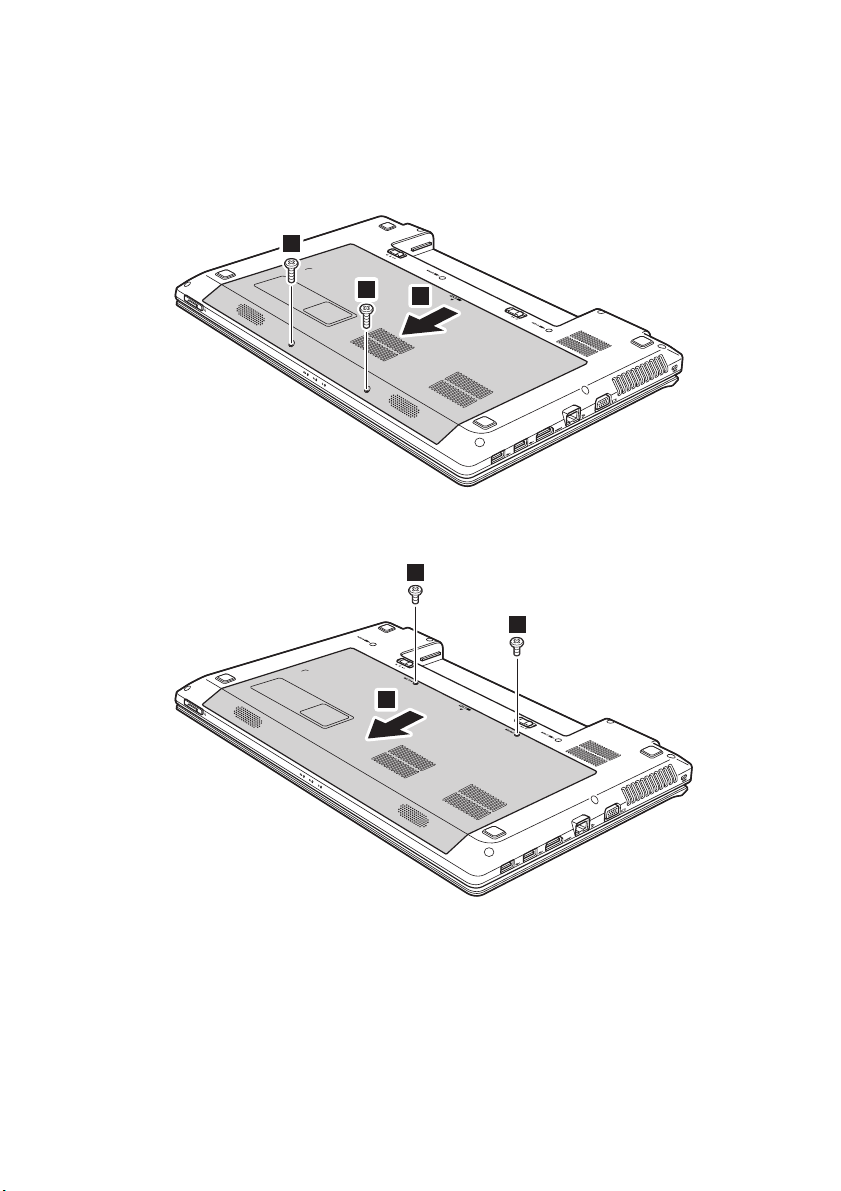
G480/G485
1
1
2
G580/G585
Приложение A. Указанията за CRU
1
1
2
51

Приложение A. Указанията за CRU
1 ‘
1 ‘
1 ‘
1 ‘
2
1
1
11
2
G780
6
Ако вече има инсталирани два DDR3 SDRAM модула в слота за памет,
извадете единия от тях, за да направите място за новия, като натиснете
резетата от двете страни на гнездото едновременно. Запазете стария модул
DDR3 SDRAM за евентуално бъдещо използване.
52
7
Изравнете резката на DDR3 SDRAM с издатината на гнездото и леко
поставете DDR3 SDRAM в гнездото под ъгъл от 30-45°.

Приложение A. Указанията за CRU
1
2
8
Бутнете DDR3 SDRAM навътре към гнездото докато резенцата от двата
края на гнездото не се добутат до затворено положение.
9
Поставете отново капака на хард диска, след като подравните закрепващите
клипсове към съответстващите им дупки.
0
Поставете и затегнете отново винтовете.
A
Монтирайте обратно батерията.
B
Обърнете отново компютъра . Свържете отново адаптера за променлив ток и
кабелите към компютъра.
Забележка: Ако на компютъра се използва само един DDR3 SDRAM модул, картата трябва да се
инсталира в SLOT-0 ( : долния слот), а не в SLOT-1 ( : горния слот).
b
a
За да проверите дали модулът DDR3 SDRAM е монтиран правилно, направете
следното:
1
Включете комп ютъ ра.
2
Задръжте F2 по време на стартирането. Отваря се екранът Програма за
инсталиране на BIOS. Елементът System Memory (системна памет) показва
общия размер на монтираната в компютъра памет.
53

Приложение A. Указанията за CRU
a
1
b
2
Подмяна на картата за безжична мрежа - - - - - - - - - - - - - - - - - -
За да смените картата за безжична мрежа, действайте по следния начин:
1
Изключете компют ъра; след това откачете адаптера за променлив ток и
всички кабели от компютъра.
2
Затворете дисплея на компютъра и след това го обърнете.
3
Отстранете батерията.
4
Отстранете капака на отделението за слота за устройство на твърдия диск/
памет/централен процесор/Mini PCI Express Card.
5
Изключете двата кабела за безжична мрежа (един черен и един бял) .
Забележка: Безжичната LAN карта на някои модели може да разполага само с един кабел (черен).
6
Отстранете винта, който фиксира картата за безжична мрежа .
54

Приложение A. Указанията за CRU
c
3
7
Извадете картата за безжична мрежа .
8
Монтирайте новата карта за безжична мрежа.
9
Поставете и затегнете отново винта.
0
Свържете отново двата кабела за безжична мрежа (един черен и един бял).
Забележка: Когато поставяте или изваждате безжичната карта:
• При модели с безжична LAN карта, коя то има два кабела:
Включете черния кабел (ОСНОВЕН) в жака с обозначение 1.
Включете белия кабел (ДОПЪЛНИТЕЛЕН) в жака с обозначение 2.
• При модели с безжична LAN карта само с един кабел, включете черния кабел
(ОСНОВЕН) в жака с о
A
Поставете отново капака на отделението и затегнете болтовете.
B
Монтирайте обратно батерията.
C
Обърнете отново компютъра . Свържете отново адаптера за променлив ток и
бозначение 1.
кабелите към компютъра.
55

Приложение A. Указанията за CRU
a
b
Изваждане на оптичното устройство - - - - - - - - - - - - - - - - - - - - - - - - -
За да извадите оптичното устройство, направете следното:
G480/G485/G580/G585
1
Отстранете капака на отделението за слота за устройство на твърдия диск/
памет/централен процесор/Mini PCI Express Card.
2
Извадете винта, показан на илюстрацията .
3
Леко издърпайте оптичното устройство навън .
1
2
56

Приложение A. Указанията за CRU
a
b
G780
1
Извадете винта, показан на илюстрацията .
2
Леко издърпайте оптичното устройство навън .
1
2
На следващата таблица има списък на CRU (обслужване със заменяеми от
клиента модули) за вашия компютър и информация къде да намерите
указанията за смяна.
Постер на
настройката
Адаптер за променлив ток O
Захранващ кабел за адаптер за
променлив ток
Батерия OO
Долни врати за достъп O
Уст р ойств о на твърдия диск O
Памет O
Карта за безжична мрежа O
Оптично устройство O
O
Ръководство за
потребителя
57

Търговски марки
Следващите термини Lenovo са търговски марки или регистрирани търговски
марки на Lenovo в България, други държави, или и двете.
NVIDIA и Optimus са търговски марки и/или регистрирани търговски марки
на NVIDIA Corporation в САЩ и други страни.
AMD и PowerXpress са търговски марки на Advanced Micro Devices, Inc.
Имена на други фирми, продукти или услуги могат да бъдат търговски или
сервизни
марки на други лица.
58

©Lenovo China 2012
V3.0_bg-BG
